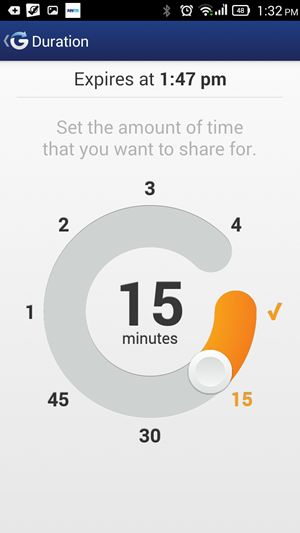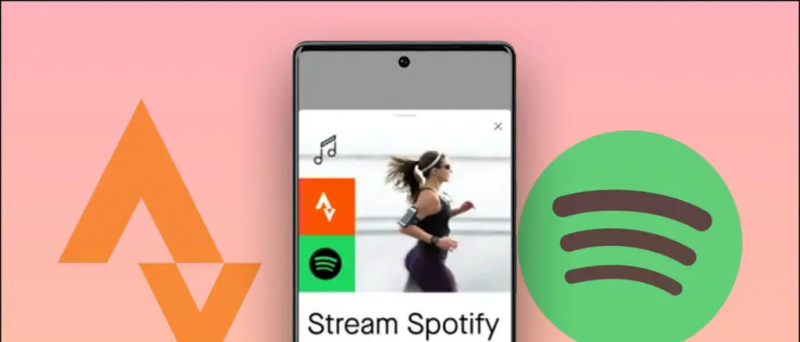Ekrānuzņēmumi ir lielisks veids, kā attēlot visu ekrānā redzamo. Tie ir noderīgi, ja vēlaties saglabāt lietotnes ekrānu vai kaut ko parādīt citiem. Tāpat kā Android, iPhone ekrānuzņēmuma uzņemšanai ir vairāki veidi. Tātad, ja izmantojat iOS, šeit ir trīs galvenie ekrānuzņēmumu uzņemšanas veidi savā iPhone .
3 veidi, kā uzņemt ekrānuzņēmumu iPhone tālrunī
Satura rādītājs
1. Aparatūras taustiņu izmantošana
Visizplatītākais ekrānuzņēmumu uzņemšanas veids iPhone tālrunī ir aparatūras taustiņu izmantošana. Tomēr metode nedaudz atšķiras starp iPhone tālruņiem ar Face ID un iPhone ar Touch ID, kā minēts zemāk.
IPhone X un jaunākās versijās
Ja jums ir iPhone X vai jaunāks modelis ar sejas ID, varat uzņemt ekrānuzņēmumu, veicot tālāk norādītās darbības.

- Nospiediet un turiet Ieslēgšanas poga iPhone labajā pusē.
- Nekavējoties pieskarieties Skaļāk pogu kreisajā pusē un atlaidiet visus taustiņus.
- Lai to izdarītu ātri, vienlaikus nospiediet taustiņu Jauda + skaļuma palielināšana pogu uz jūsu iPhone.
Uzņemot ekrānuzņēmumu, tālruņa ekrāna apakšējā kreisajā stūrī tiks parādīts tā sīktēls. Varat pieskarties sīktēlam, lai rediģētu ekrānuzņēmumu, pievienojot zīmējumus vai tekstu ar marķējumu. Varat arī nospiest un turēt sīktēlu, lai to kopīgotu, vai velciet, lai noraidītu.
IPhone SE 2020 un vecākos iPhone tālruņos

Ja jums ir iPhone SE 2020 vai citi vecāki iPhone tālruņi ar Touch ID, varat uzņemt ekrānuzņēmumu, veicot tālāk norādītās darbības.
- Nospiediet un turiet Jauda pogu uz jūsu iPhone.
- Nekavējoties nospiediet Pirkstu nospiedumu lasītājs lai uzņemtu ekrānuzņēmumu un atbrīvotu visus taustiņus.
- Lai to izdarītu ātri, nospiediet taustiņu Power + Touch ID kombinācija vienlaikus.
Kad ekrānuzņēmums ir uzņemts, tā sīktēls tiks parādīts ekrāna apakšējā kreisajā stūrī. Varat pieskarties sīktēlam, lai rediģētu ekrānuzņēmumu, vai pieskarieties un turiet to, lai kopīgotu. Lai noraidītu, velciet to pa kreisi.
2. Palīgkontakta izmantošana
Assistive Touch ir peldoša bumba, kuru var iespējot iPhone iestatījumos. To var izmantot, lai veiktu darbības un žestus un pat uzņemtu ekrānuzņēmumus.



- Atvērt Iestatījumi savā iPhone tālrunī.
- Ritiniet uz leju un noklikšķiniet uz Pieejamība .
- Pēc tam noklikšķiniet uz Pieskarieties sadaļā Fiziskais un motors.



- Krāns Palīgs pieskāriens un iespējojiet palīgkontakta pārslēgšanu.
- Tagad noklikšķiniet uz Long Press sadaļā Pielāgotās darbības.
- Iestatiet darbību uz Ekrānuzņēmums .

Tagad ekrānā jūs saņemsiet peldošu palīgbumbu, kuru var vilkt visur. Lai uzņemtu ekrānuzņēmumus, ilgi nospiediet bumbu, un viss ir kārtībā. Varat arī iestatīt citus žestus, piemēram, Double-Tap.
3. Izmantojot funkciju Back Tap Feature
Otra iespēja uzņemt ekrānuzņēmumus iPhone tālrunī ir funkcija Back Tap. Atpakaļ pieskāriena funkcija ir ieviesta ar iOS 14, tāpēc tālrunis ir jāatjaunina uz jaunāko versiju.
Lai izmantotu funkciju Back Back, lai uzņemtu ekrānuzņēmumus iPhone tālrunī:




- Atvērt Iestatījumi savā iPhone tālrunī.
- Ritiniet uz leju un noklikšķiniet uz Pieejamība> Pieskarieties .
- Klikšķiniet uz Atpakaļ Pieskarieties apakšā.
- Pieskarieties Double-Tap vai Triple-Tap un atlasiet Ekrānuzņēmums .
Tieši tā. Tagad varat veikt dubultskārienu vai trīsreiz pieskarties iPhone aizmugurē (pamatojoties uz iestatīto), lai uzreiz uzņemtu ekrānuzņēmumus.
Back Tap funkcija ir pieejama tikai iPhone 8 un jaunākiem modeļiem. Tas ietver iPhone 8, iPhone 8 Plus, iPhone SE 2020, iPhone X, iPhone XS, iPhone XS Max, iPhone XR, iPhone 11-series un iPhone 12-series.
Bonusa padoms - lietojiet Siri, izmantojot brīvroku ekrānuzņēmumu

Vai jūtaties pārāk slinks, lai uzņemtu ekrānuzņēmumu? Vai arī nevarat pieskarties jūsu iPhone. Viss, kas jums jādara, ir pateikt: Sveiki, Siri, veiciet ekrānuzņēmumu. ” un Siri automātiski saglabās jūsu ekrānā redzamā momentuzņēmumu. Tas darbosies arī tad, ja rodas problēmas ar jūsu iPhone displeju vai taustiņiem.
Starp citu, jūs varat arī kontrolēt savu iPhone, izmantojot balsi. Lūk kā to izdarīt .
Iesaiņošana
Šie bija trīs ļoti vienkārši un ātri veidi, kā uzņemt ekrānuzņēmumus iPhone tālrunī. Kopumā mans mīļākais ir aizmugures pieskaršanās funkcija tā ērtībai. Jebkurā gadījumā kāds jums patīk visvairāk? Dariet man zināmu zemāk esošajos komentāros. Sekojiet līdzi jaunumiem padomi un ieteikumi operētājsistēmā iOS .
Lasiet arī Kā iegūt pilna ekrāna zvanītāja ID iPhone zvaniem operētājsistēmā iOS 14
Facebook komentāri